Jakarta –
Dalam dunia yang terus bergerak cepat, efisiensi dan produktivitas menjadi kunci keberhasilan. Samsung memahami ini dengan meluncurkan Galaxy S24 Ultra, sebuah perangkat yang tidak hanya mengesankan dalam hal spesifikasi tetapi juga dalam kemampuan AI yang dapat meningkatkan produktivitas kerja.
Note Assist
Note Assist merupakan fitur yang terdapat di aplikasi Samsung Notes yang memanfaatkan teknologi AI untuk membantu kamu membuat dan mengatur catatan dengan lebih mudah dan efisien. Fitur ini bisa dipakai bahkan saat membuat catatan tangan menggunakan S Pen.
Fitur ini terdiri dari beberapa fungsi utama, yaitu:
- Auto format: Memformat catatan secara otomatis menjadi rapi dan terstruktur, dengan menggunakan bullet points, headings, dan subheadings.
- Summarize: Meringkas catatan secara otomatis menjadi beberapa kalimat singkat, sehingga kamu dapat menangkap poin utama dan menghemat waktu.
- Translate: Menerjemahkan catatan secara otomatis ke bahasa yang diinginkan, sehingga kita dapat berbagi atau mempelajari catatan dalam bahasa lain.
- Spell check: Memeriksa dan memperbaiki kesalahan ejaan atau tata bahasa dalam catatan, sehingga kamu dapat menulis dengan lebih akurat dan profesional.
|
Note Assist Foto: Adi Fida Rahman/detikINET
|
Cara Menggunakan Note Assist:
- Buka Samsung Notes
- Tulis catatan pakai S Pen
- Tekan ikon keyboard di sudut kiri bawah
- Ketuk ikon Galaxy AI berbentuk bintang
- Tekan Format Otomatis
- Pilih Catatan Rapat, AI akan mengonversi tulisan tangan ke text
- Ada pilihan format yang diberikan Samsung, swipe untuk memilih
- Ketuk Salin atau Tambahkan Ke untuk memilih Halaman Baru Sebelumnya atau Catatan Baru
- Setelahnya kita bisa menekan ikon Galaxy AI lagu untuk membuat Header dan poin-poin, ringkasan, perbaikan ejaan atau terjemahkan
Transcript Assist
Transcript Assist adalah fitur yang terdapat di aplikasi Voice Recorder yang memungkinkan kita untuk merekam dan membuat transkripsi. Tak hanya mendukung hingga enam pembicara, kita dapat melakukan ringkasan hasil transkripsi.
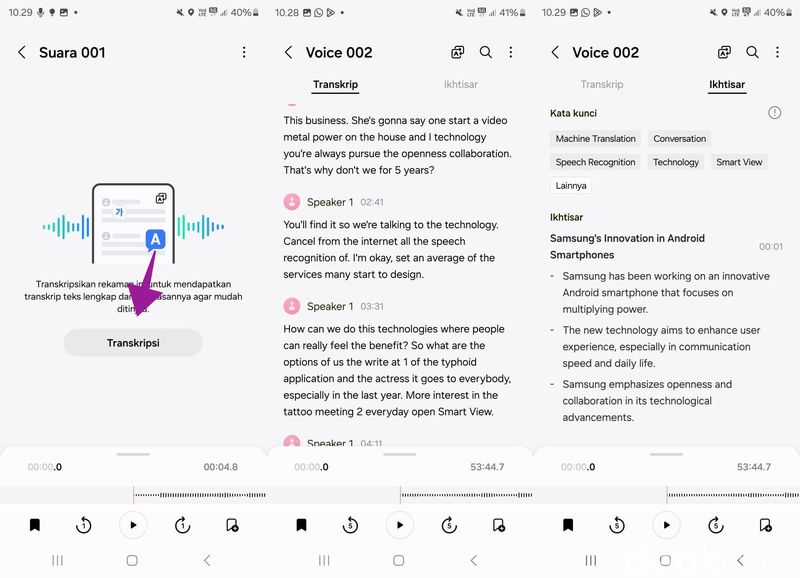 Transcript Assist Foto: Adi Fida Rahman/detikINET Transcript Assist Foto: Adi Fida Rahman/detikINET |
Alhasil fitur ini sangat berguna untuk membuat catatan kuliah atau notulensi meeting dengan mudah dan cepat. Langkahnya sebagai berikut:
- Buka aplikasi Perekam Suara
- Rekam sesi meeting atau perkuliahan
- Setelah perekaman rampung, tekan tombol Transkripsi
- Pilih bahasa > Ketuk Transkripsi.
- Tunggu beberapa saat, hasil transkripsi akan ditampilkan.
- Tekan ikon translate di bagian atas untuk merjemahkan hasil transkripsi
- Atau tekan Ikhtisar untuk melihat rangkuman dari transkripsi
Interpreter
Jika bertemu dengan mitra bisnis asing yang tidak menggunakan bahasa Inggris tidak perlu pusing untuk berkomunikasi. Kamu bisa memanfaatkan fitur Interpreter.
Fitur ini memungkinkan kita untuk menerjemahkan percakapan secara langsung secara instan via tampilan split-screen pada perangkat. Jadi, saat saling berhadapan dengan lawan bicara, kita bisa seketika membaca hasil transkripsi dari apa yang mereka katakan.
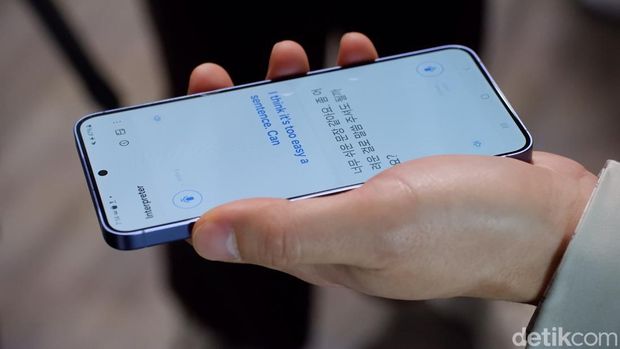 Interpreter Foto: Adi Fida Rahman/detikINET Interpreter Foto: Adi Fida Rahman/detikINET |
Menariknya fungsi Interpreter bisa digunakan tanpa koneksi data seluler maupun Wi-Fi. Cocok banget menemani saat business traveling.
Cara menggunakan sangat mudah. Kamu hanya perlu membuka Quick Panel dengan swipe ke bawah bagian atas layar. Lalu temukan tombol Interpreter.
Chat Assist
Berkirim pesan dengan rekan beda bahasa tidak perlu pusing karena ada Chat Assist. Fitur ini memanfaatkan teknologi AI untuk membantu kamu berkomunikasi dengan lebih baik melalui pesan teks, email, atau media sosial. Fitur ini terdiri dari tiga fungsi utama, yaitu:
- Chat translation: Menerjemahkan pesan teks secara otomatis ke bahasa yang inginkan, sehingga kita dapat berkomunikasi dengan orang-orang yang berbeda bahasa tanpa hambatan.
- Chat tone: Menyesuaikan nada dan gaya bahasa sesuai dengan konteks dan tujuan percakapan, sehingga kamu dapat mengekspresikan diri dengan lebih tepat dan sopan.
- Chat suggestion: Memberikan saran kata, frasa, atau emoji yang relevan dengan percakapan, sehingga kita dapat menulis pesan dengan lebih cepat dan mudah.
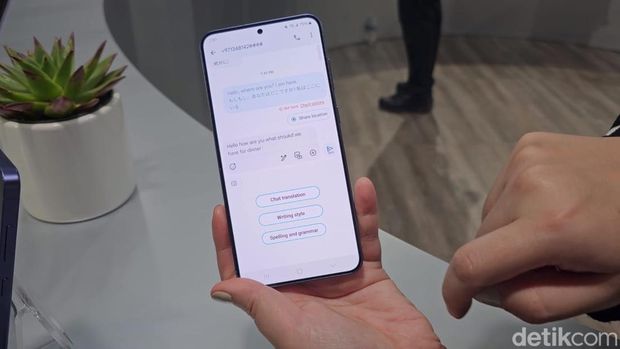 AI Galaxy S24 Foto: Adi Fida Rahman/detikINET AI Galaxy S24 Foto: Adi Fida Rahman/detikINET |
Cara mengaktifkan melalui aplikasi Setting, lalu tekan Fitur Lanjutan. Pilih opsi Kecerdasan Tingkat Lanjut diikuti menekan Keyboard Samsung. Aktifkan di opsi Terjemahan Obrolan dan Gaya dan Tata Bahasa.
Selanjutnya ketika menulis pesan teks, email, atau media sosial,kamu akan melihat ikon Galaxy AI di sebelah kanan kotak teks. Ketuk ikon tersebut untuk membuka menu Chat Assist. Kemudian pilih fungsi yang diinginkan, yaitu Chat translation, Chat tone, atau Chat suggestion.
Simak Video “Samsung Galaxy S24 Ultra Dikabarkan Bakal Adopsi Rangka Titanium “
[Gambas:Video 20detik]
(afr/fay)

















